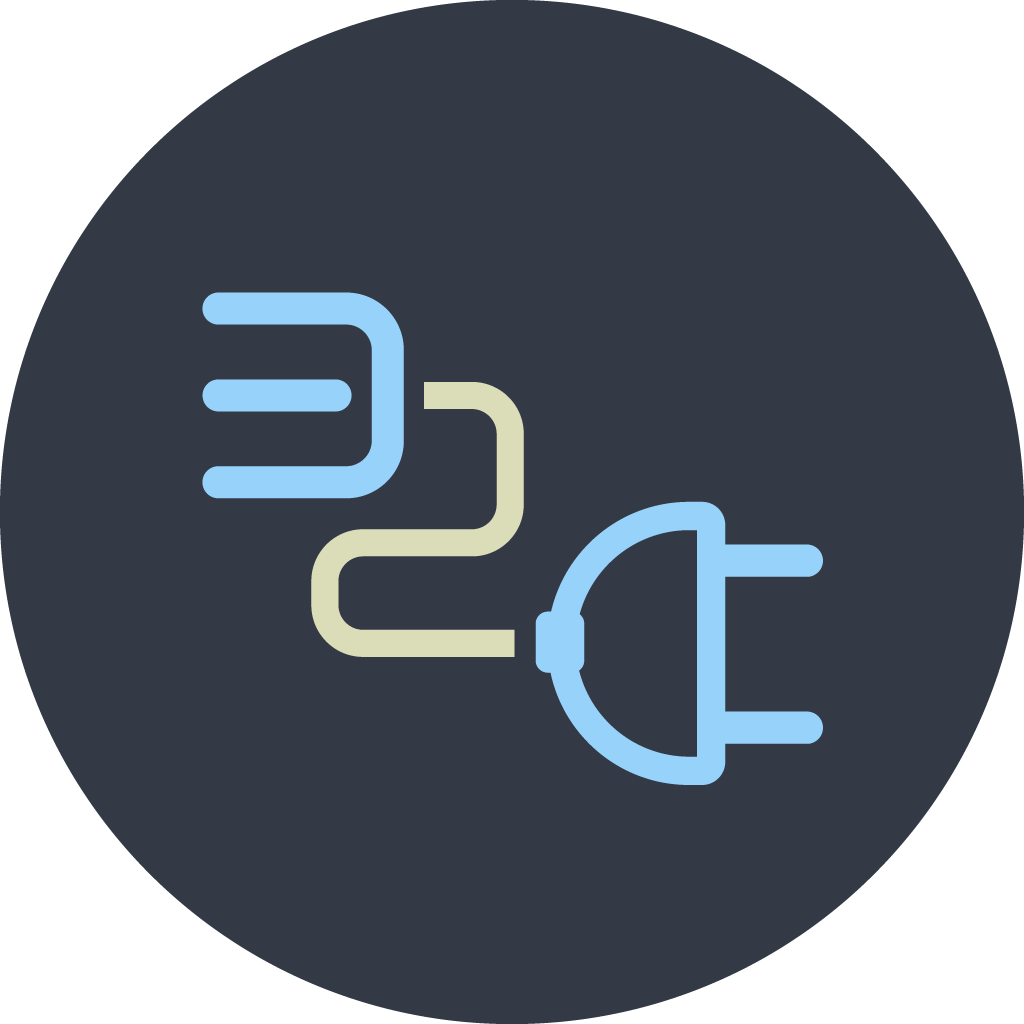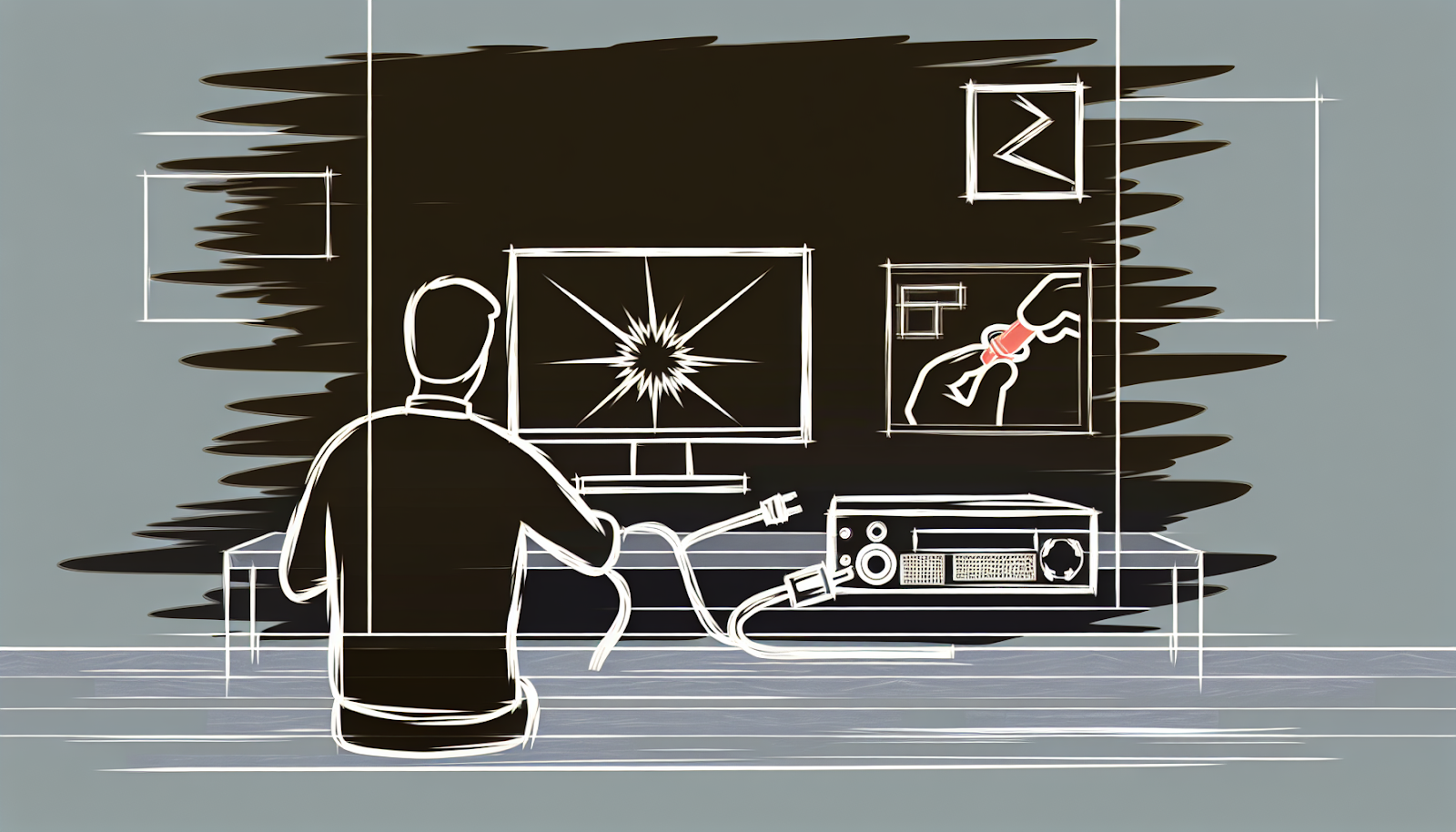電腦螢幕閃爍問題該如何解決?
電腦螢幕閃爍是一個常見但令人困擾的問題。無論你是工作、學習還是娛樂,螢幕閃爍都會影響你的使用體驗,甚至可能對眼睛造成傷害。本文將深入探討電腦螢幕閃爍的成因及解決方法,讓你能輕鬆解決這個困擾。
一、瞭解螢幕閃爍的成因
1. 硬體問題
– 顯示卡故障:顯示卡是電腦處理圖像的重要零件。如果顯示卡損壞或接觸不良,螢幕就可能出現閃爍情況。
– 螢幕故障:螢幕本身的問題也會導致螢幕閃爍,如螢幕內部的線路老化、背光燈管故障等。
2. 軟體問題
– 驅動程式異常:顯示卡驅動程式過期或不兼容可能導致螢幕閃爍。這種情況下,更新或重新安裝驅動程式通常可以解決問題。
– 系統設定錯誤:某些系統設定,如螢幕更新率設置不當,也會引起螢幕閃爍。
3. 外部因素
– 電源問題:不穩定的電源供應或電壓波動可能影響螢幕的正常運作,導致閃爍。
– 外界干擾:其他電子設備(如無線路由器、手機等)產生的電磁干擾也可能影響螢幕的顯示效果。
二、解決螢幕閃爍的方法
1. 檢查硬體連接
– 首先檢查顯示卡與主機板之間的連接是否牢固。確保所有連接線插頭都插緊,沒有鬆動。
– 如果使用的是外接螢幕,請檢查VGA、HDMI或DisplayPort等連接線是否完好無損,有沒有彎折或破損。
2. 更新或重裝驅動程式
– 進入「裝置管理員」,找到顯示卡,右鍵點擊並選擇「更新驅動程式」。你可以選擇自動搜索更新或手動下載最新版本的驅動程式。
– 如果更新驅動程式後問題仍未解決,可以嘗試卸載驅動程式並重新安裝。
3. 調整系統設定
– 右鍵桌面選擇「顯示設定」,然後點擊「顯示器」選項。在「進階顯示設定」中檢查並調整更新率。一般來說,60Hz是較為穩定的選擇。
– 確保顯示解析度設定正確,與螢幕的原生解析度相匹配。
4. 檢查電源供應
– 確認電腦和螢幕的電源線都插緊在穩定的電源插座上。
– 如果懷疑電源不穩,可以使用UPS(不斷電)來確保穩定供電。
5. 減少外界干擾
– 將其他可能產生電磁干擾的電子設備遠離螢幕。
– 確保螢幕周圍沒有強磁場干擾,如大型音箱等。
三、進一步排查與專業協助
如果上述方法都無法解決問題,那麼可能需要進一步排查或尋求專業協助。
1. 硬體測試
– 使用替代法進行測試,例如使用另一台電腦連接同一螢幕,或者將另一個已知正常的螢幕連接到你的電腦上,以確定問題出在螢幕還是顯示卡。
2. 專業維修
– 如果經過測試確認是硬體故障,如顯示卡或螢幕本身有問題,建議送至專業維修中心進行檢修。
– 在保固期內的設備可以聯繫廠商進行免費維修或更換。
四、預防措施
預防勝於治療,以下是一些日常使用中的注意事項,可以幫助你減少螢幕閃爍的發生:
1. 定期更新軟體
– 定期檢查並更新操作系統和驅動程式,以確保系統保持最佳狀態。
2. 保持良好的使用環境
– 避免將螢幕置於潮濕、高溫或強磁場環境中。
3. 正確關機和開機
– 避免頻繁開關機,這樣可以減少對硬體的損害。
4. 使用穩定的電源
– 使用質量良好的插座和電源線,避免因電壓波動引起的故障。
總結來說,電腦螢幕閃爍雖然常見,但通過仔細排查和採取適當的措施,大多數問題都能得到有效解決。如果你遇到這個問題,不妨按照本文提供的方法逐一檢查,相信一定能找到合適的解決方案。